
Windows 10 tiene una gran cantidad de publicidad (aquí ya lo constatamos en su momento). Uno podría pensar que al ser una actualización gratuita desde Windows 7 o Windows 8, es lo que se ofrece a cambio. Pero no es así, incluso si compras un nuevo PC con Windows 10 o adquieres una licencia de Windows 10 Profesional, la publicidad aparecerá en tu sistema operativo.
De todas formas, se puede desactivar si se siguen todos los pasos que a continuación detallamos para tener un Windows 10 libre de esa publicidad que puede llegar a ser bien pesada. Es un cambio lógico, ya que Microsoft copia a Google, pero para los que llevamos toda la vida con Windows, tenemos soluciones para eliminarla.
Desactiva la publicidad en la pantalla de bloqueo
Windows 10 ahora muestra publicidad en la pantalla de bloqueo a través de Windows Spotlight o Contenido destacado de Windows. Aunque tengamos unos wallpapers espectaculares, podemos encontrar publicidad para algunos videojuegos de la Windows Store.
- Nos vamos a Configuración> Personalización> Pantalla de bloqueo y seleccionamos en Fondo a «Imagen» o «Presentación
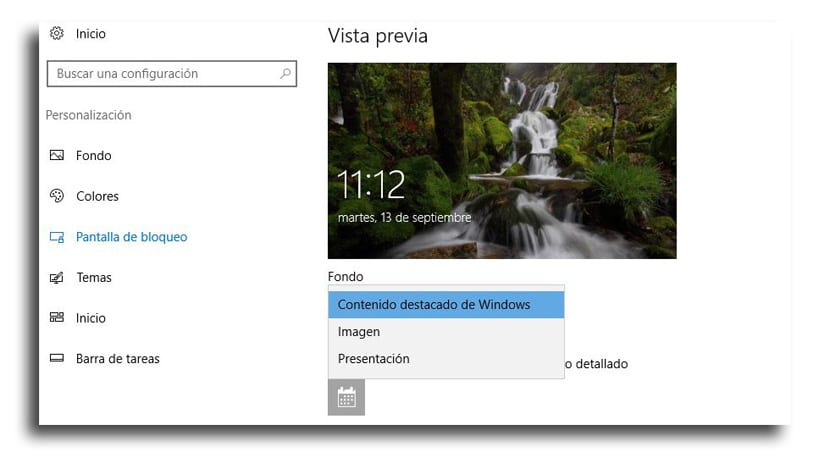
Acaba con las apps sugeridas que aparecen en el Menú de inicio
Windows 10 mostrará las apps sugeridas en tu Menú de inicio. Las apps sugeridas no suelen ser gratuitas e incluso aparecen juegos de pago en algunas regiones, aparte de que toma un espacio que podemos dejar para otros quehaceres.
- Nos dirigimos a Configuración> Personalización> Inicio
- Desactivamos la opción «Mostrar sugerencias ocasionalmente en Inicio«
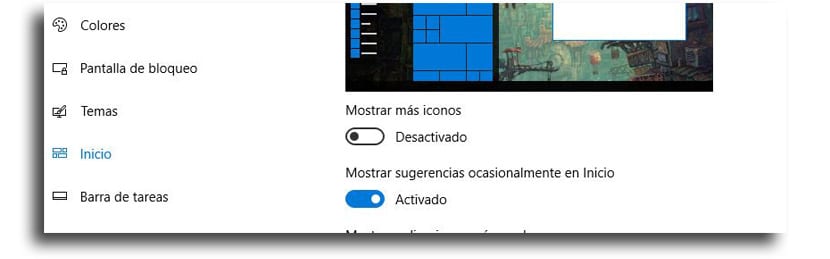
Desactiva los trucos, consejos y sugerencias de Windows
Windows tiene esos trucos que de vez en cuando sirven para mostrar apps y servicios de Microsoft. Incluso incluyen recomendaciones para usar Edge para una mejor vida de batería y anima a usar este navegador para ganar puntos de recompensa de Microsoft.
Si prefieres usar tus propias aplicaciones sin que Microsoft te motive a otra cosa, necesitas desactivar esos consejos:
- Ahora has de ir a Configuración> Sistema> Notificaciones y acciones
- Desactiva la opción «Obtener trucos, consejos y sugerencias mientras usas Windows«
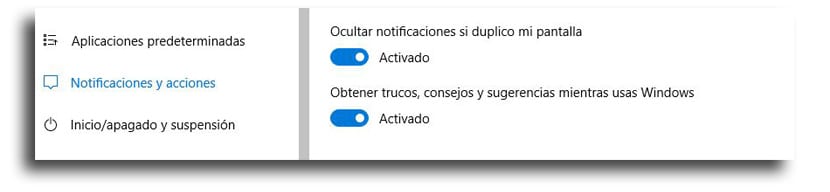
Que Cortana cese con las sugerencias de ideas
Cortana se encarga de animarte a que uses la búsqueda de vez en cuando. Si no quieres que Cortana te moleste en el día a día, sigue estos pasos:
- Haz clic en la barra de búsqueda de Cortana
- Pulsa sobre el icono de ajustes
- Ahora desplázate hasta «Sugerencias en la barra de tareas» y desactívala
- Ya tendrás a Cortana bien calladita

Elimina la notificación «Obtén Office»
Esta opción te puede aparecer o no. Recibirás notificaciones sugiriendo la descarga de Office 365 para que disfrutes de un mes entero de prueba.
- Dirígete a Configuración> Sistema> Notificaciones y Acciones
- Ahora busca «Obtener notificaciones de estos remitentes«
- Desactiva la opción «Obtén Office«
Desinstala algunas de las apps que se instalan automáticamente
Windows 10 automáticamente descarga apps como Candy Crush Soda Saga y otras tantas cuando inicies sesión por primera vez. Los fabricantes de PC pueden incluso añadir sus propias apps.
Esas apps son parte del «Microsoft Consumer Experience» y si antes se podía desactivar, ahora fue eliminada de las versiones de consumidor de Windows 10 en el Anniversary Update. Solamente los usuarios Enterprise y Profesional de Windows 10 pueden desactivarlas. Botón clic derecho sobre las apps en la lista de programas desde Menú de Inicio y podrás desinstalarlas.
Desactiva los Live Tiles y desancla las apps de Windows
Los Live Tiles de Windows Store y Xbox no pueden ser desinstalados, pero sí que puedes desactivarlos.
- Haz clic derecho sobre el mosaico de alguno y selecciona «Más»
- Desancla el Live Tile
También puedes hacer clic derecho sobre alguno y desanclar de Inicio.

Vaaaayaaaaa tela !!!!
Puestos a quitar cosas, pues quitamos Windows 10 y listo. Creo que es más fácil. Microsoft se esta luciendo últimamente, se estan cargando a la compañia desde dentro.